csgo如何打开fps显示 csgo如何开启fps显示设置
CS:GO是一款备受欢迎的射击游戏,许多玩家都喜欢追求更高的帧数来获得更流畅的游戏体验,为了帮助玩家实时监控游戏画面的帧率情况,CS:GO提供了开启FPS显示的设置选项。通过简单的操作,玩家可以在游戏界面上方显示实时的帧率数据,帮助他们调整游戏设置和硬件配置,以达到最佳的游戏性能。CS:GO如何打开FPS显示?接下来就让我们一起来了解一下吧。
具体方法:
1.一、开启控制台
游戏开始界面——“选项”——“游戏设置”
找到“启用开发者控制台(~)”,选择“是”
之后,在游戏中只要按“~”按键(Esc下面)即可开启控制台
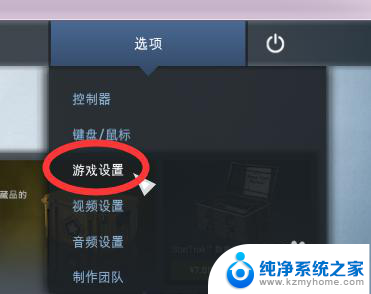
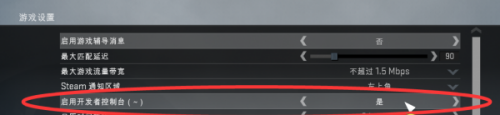
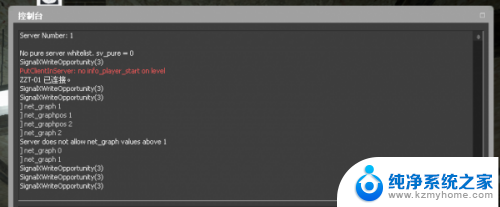
2.二、显示帧数(FPS)及网络参数(PING、LOSS、CHOKE等)
net_graph 1 开启帧数、网络参数显示
net_graph 0 关闭
在控制台输入“net_graph 1”后回车
即可在右下角显示帧数(FPS)及网络参数(PING、LOSS、CHOKE等)
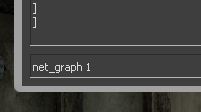

3.三、修改参数显示位置(左、中、右):
net_graphpos 0 参数显示在界面左边
net_graphpos 1 参数显示在界面右边
net_graphpos 2 参数显示在界面中间
使用方法同上,控制台输入即可。下图是net_graphpos 0效果

4.四、修改参数显示位置高度(详细到像素)
net_graphheight 数值,数值越大,位置越高
下图为net_graphheight 500 的效果
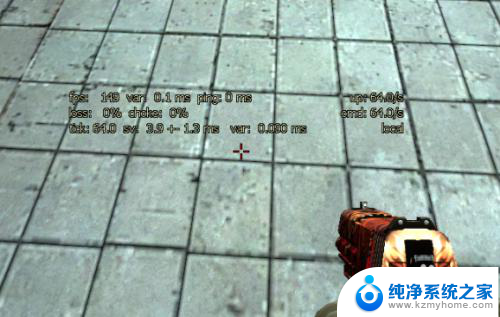
5.五、修改参数显示字体大小
net_graphproportionalfont 0.9 将参数字体变小
net_graphproportionalfont 1 将参数字体变大(默认)
只有两个显示效果,小于1字体小(上图),大于等于1字体大(下图)

以上就是csgo如何打开fps显示的全部内容,有遇到相同问题的用户可参考本文中介绍的步骤来进行修复,希望能够对大家有所帮助。
csgo如何打开fps显示 csgo如何开启fps显示设置相关教程
- lol怎么打开fps显示 LOL如何开启fps显示功能
- lol显示ping和fps LOL游戏如何关闭和打开ping值和fps
- lol这么显示帧数 如何开启LOL的FPS和延迟显示功能
- lol显示帧数 LOL如何显示fps
- 英雄联盟怎么打开fps 英雄联盟帧率如何显示
- lol游戏中怎么显示fps LOL英雄联盟游戏中如何查看FPS
- 英雄联盟游戏内显示帧数 LOL英雄联盟如何在游戏中显示FPS
- LOL怎么关闭FPS显示?完美指南!
- steam csgo怎么进国服 如何在Steam游戏平台登录中国服CSGO
- mac显示电池电量 如何在Mac上开启电池百分比显示功能
- word 文档怎么设置成excel word如何导入excel
- mobi的文件怎么打开 mobi文件如何打开
- 手提电脑键盘解锁按哪个键 笔记本电脑键盘密码忘记了怎么打开
- 电脑键盘灯怎么一直亮 笔记本键盘灯如何设置长亮
- 如何破解不允许截屏 解除应用截屏限制的方法
- 新电脑c盘扩容 电脑C盘空间不足如何扩容
电脑教程推荐